Wiederherstellen der MongoDB-Datenbank unter Windows
Nachdem Sie die Archive-Datenbank mit dem mongodump-Tool gesichert haben, können Sie die Datenbank mit dem mongorestore-Tool wiederherstellen. Dazu müssen Sie die Befehlszeile starten, indem Sie cmd in die Suchmaschine im Menü „Start“ eingeben und die Option „Als Administrator ausführen“ auswählen.
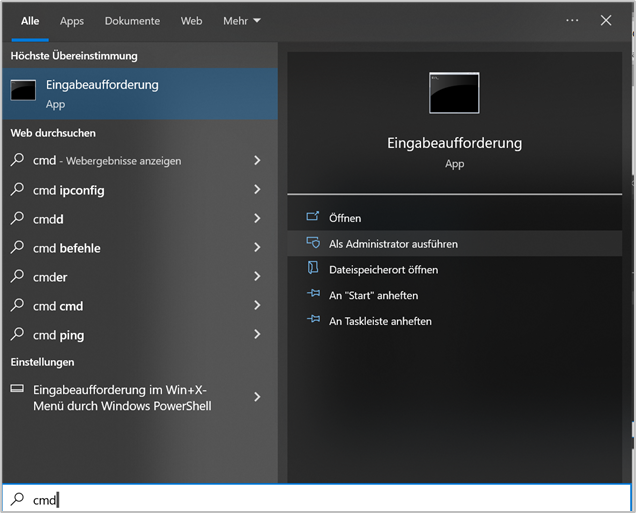
Dann müssen Sie cd eingeben, die Leertaste drücken und den Pfad zum Speicherort der MongoDB-Tools angeben – im Beispiel unten befinden sie sich unter C:\Program Files\MongoDB\Tools\100\bin.
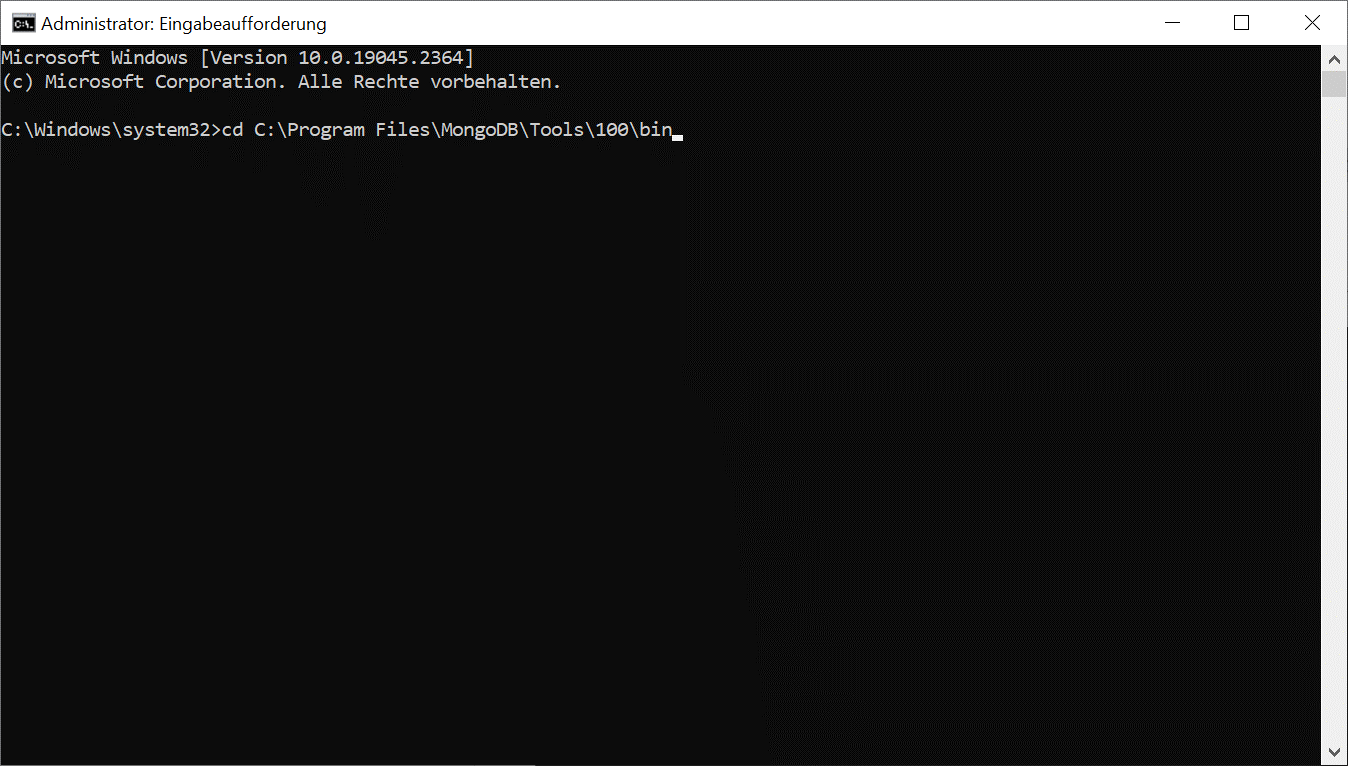
Drücken Sie dann die Enter-Taste und geben Sie den folgenden Satz ein:
mongorestore –uri=”mongodb://MongoUser@localhost/Repository?authSource=Repository” dump/Repository
wo:
- MongoUser – der Name des Benutzers, für den sich die Comarch BPM Archive-Anwendung mit der Datenbank verbindet (siehe Kapitel zur Archive-Installation)
- Localhost – Hostname und Port
- Repository – Name der Archive-Datenbank
- dump/Repository – Speicherort des Ordners, in dem die Sicherung der Archive-Datenbank gespeichert wurde
Drücken Sie dann die Enter-Taste.
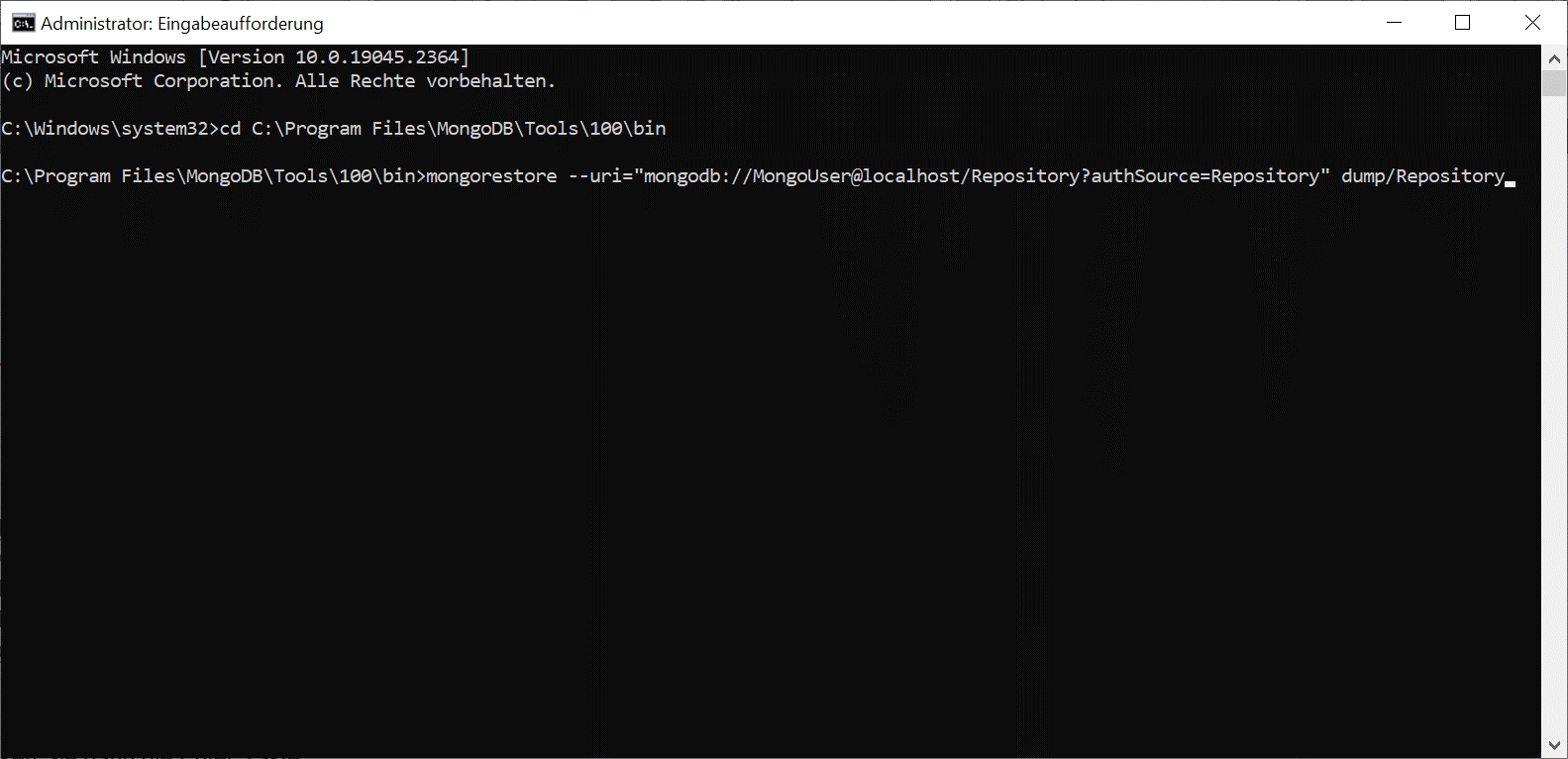
Im nächsten Schritt muss das Passwort für das Archive für den MongoUser-Benutzer eingegeben werden – im Beispiel unten ist es das Passwort Passwd1234, ähnlich dem Beispiel, das im Handbuch zur Archive-Installation und im Handbuch zur Sicherung der Archive-Datenbank dargestellt wird.
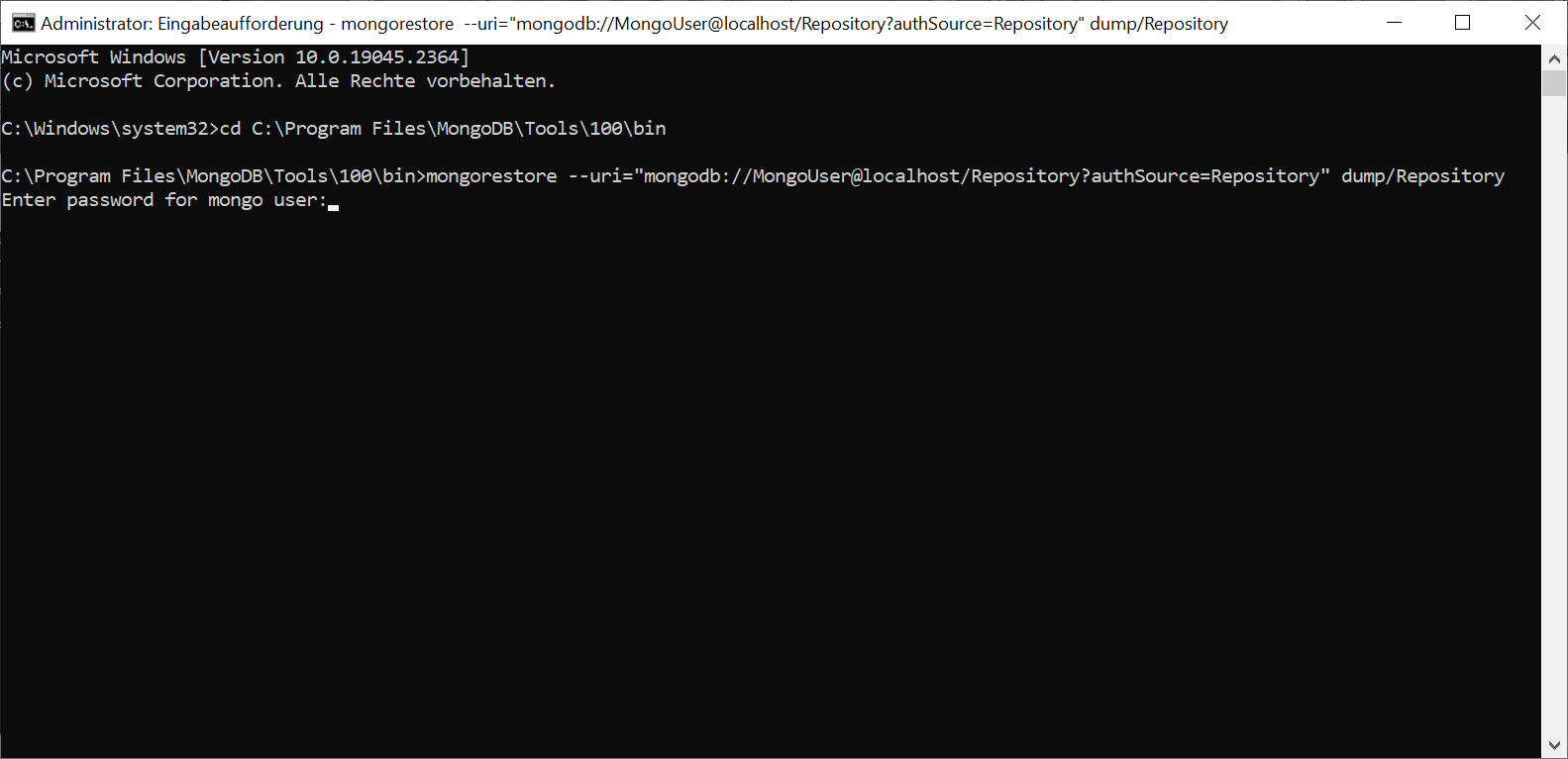
Nach dem Drücken der Enter-Taste wird die Archive-Datenbank wiederhergestellt.
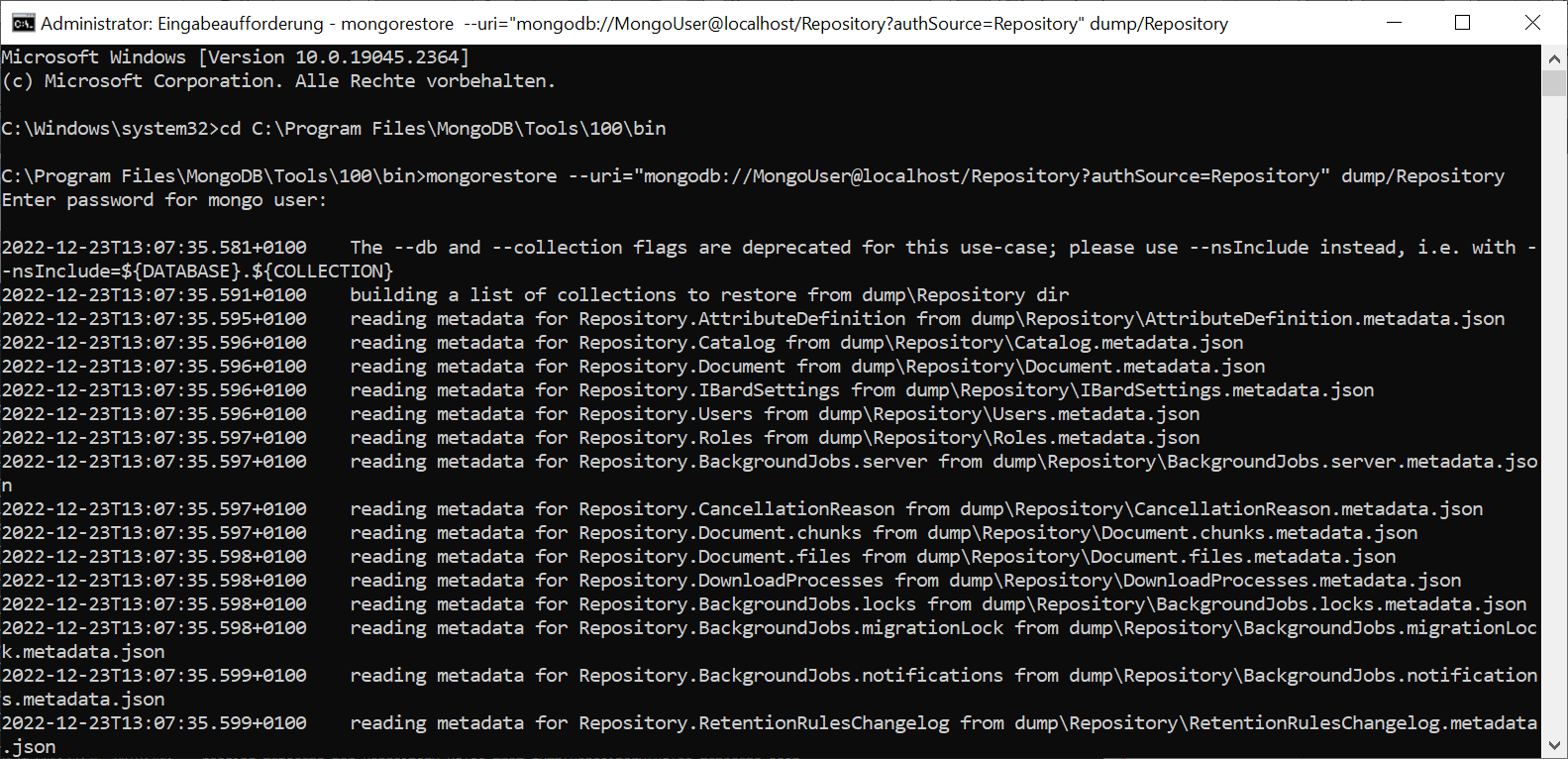
Wiederherstellen der MongoDB-Datenbank unter Linux, Ubuntu-Distribution
Das Wiederherstellen der MongoDB-Datenbank auf Ubuntu sollte gemäß den Anweisungen des Herstellers durchgeführt werden, die unter der folgenden Adresse verfügbar sind: mongorestore — MongoDB Database Tools.


